Hogyan kell beállítani a boot a flash meghajtót a BIOS, a hardver konfiguráció

Most mindent egyre divatosabb rendelkező operációs rendszerek - Windows, amely a Linux - meghajtó USB-meghajtót. Mit is mondhatnék, ez tényleg egy nagyon kényelmes módja, mert a port minden modern számítógépen, de az optikai meghajtó olvassa a CD / DVD-ROM-meghajtó gyakran már az összeállítás nem jelent. És most a kezében egy kezdő felhasználó, kiagyalt újratelepíteni a rendszert, van egy működő flash meghajtót a Windows 7, például. És mi a helyzet vele boot és konfigurálja a BIOS? Ez az, amit most mondani részletesen.
eljárás:
1. lépés: Helyezze be a flash meghajtót a számítógép vagy a laptop.
2. lépés Reboot.
3. lépés: Amikor betölti az eszközt, meg kell jelennie, vagy logó a gyártó, vagy fehér szöveg fekete háttérrel:

Nyomda törlése, ha van egy számítógép. Ha van egy laptop, akkor van minden attól függ, a gyártó:
4. lépés: Most kell menni a szakasz konfigurálja a csomagtartó. Majd úgy talán a leggyakoribb BIOS Award. Ha AMI BIOS vagy UEFI - keresse meg a lapot, vagy «boot» részén (példák arra a későbbiekben majd).
Az én például annak szükségességét, hogy menjen a «Advanced BIOS Features»:

Mi találni a lehetőséget «First Boot Device»:

6. lépés Kattintson rá, és nyomja meg az Enter megnyitni egy legördülő listából lehetőséget nyújtanak a gombot az USB-HDD:
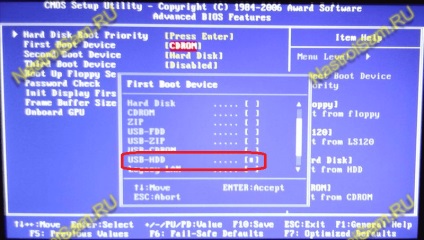
7. lépés Mentse a beállításokat és újraindítás. Ehhez vagy az F10 billentyűt gombot, vagy a főmenüben válassza «Save Exit Setup »:

8. lépés: A számítógép megy vissza újra kell indítani, és akkor kell menni, hogy boot USB-stick.
1. A legtöbb modern alaplapok és laptopok segítségével válassza ki a rendszerindító eszközt, ha a készülék elég elindítani, nyomja meg az F9 vagy az F12 gombot, és látni fogja, itt van a menüben:

Ez lehetővé teszi az indítást az USB-meghajtó, egyszerűen kiválasztja azt a listában, anélkül, hogy megváltoztatná a beállítás az input-output rendszer.
2. Az AMI BIOS kell menni «boot» rész:

Aztán állt a sorban «1. Boot Device», nyomja meg az Enter billentyűt, és válassza ki a cserélhető lemez listát, illetve régebbi verziók, «Cserélhető eszköz».
3. PhoenixBIOS csak kell menni a «boot» rész:

Ezután nyomja meg a „+” emelni a lehetőséget «cserélhető berendezés» a legmagasabb helyzetbe.
4. Ha hirtelen a számítógép USB-meghajtó nem indul - megpróbálják újraírni újra, vagy írjon a másik irányba.